Premiere Pro, software andalan Adobe, tidak hanya terbatas pada pengeditan video biasa. Kemampuannya yang mumpuni juga memungkinkan Anda untuk membuat animasi yang menarik dan profesional. Artikel ini akan memandu Anda langkah demi langkah tentang cara membuat animasi di Premiere Pro, mulai dari teknik dasar hingga trik-trik canggih. Pelajari berbagai metode, dari animasi sederhana hingga yang lebih kompleks, dan tingkatkan kemampuan editing video Anda ke level berikutnya.
Salah satu kelebihan utama Premiere Pro dalam pembuatan animasi adalah integrasinya yang seamless dengan After Effects. Meskipun Anda dapat membuat animasi sederhana langsung di Premiere Pro, untuk animasi yang lebih rumit dan detail, kolaborasi dengan After Effects sangat direkomendasikan. Prosesnya cukup mudah dan intuitif, sehingga Anda dapat fokus pada kreativitas tanpa terbebani oleh teknis yang rumit.
Sebelum memulai, pastikan Anda telah terbiasa dengan antarmuka Premiere Pro. Pahami timeline, panel efek, dan berbagai tool yang tersedia. Pengenalan awal ini akan mempermudah Anda dalam mengikuti langkah-langkah pembuatan animasi di bawah ini.
Membuat Animasi Sederhana di Premiere Pro
Untuk animasi sederhana, Anda dapat memanfaatkan fitur-fitur bawaan Premiere Pro. Misalnya, Anda dapat membuat animasi teks dengan mudah dengan mengubah properti seperti posisi, skala, dan opacity dari teks sepanjang waktu. Anda juga dapat menggunakan keyframes untuk mengontrol perubahan tersebut secara presisi.
Berikut langkah-langkah membuat animasi teks sederhana:
- Buat layer teks baru.
- Pilih layer teks tersebut di timeline.
- Buka panel Efek (Effect Controls).
- Pilih properti yang ingin dianimasikan, misalnya Position.
- Buat keyframe di awal dan akhir timeline. Ubah nilai posisi di masing-masing keyframe untuk menciptakan gerakan.
- Ulangi langkah 4 dan 5 untuk properti lainnya, seperti skala atau opacity.
Anda juga dapat membuat animasi sederhana untuk gambar atau video dengan cara yang sama, dengan memanfaatkan keyframes untuk mengontrol transformasi.
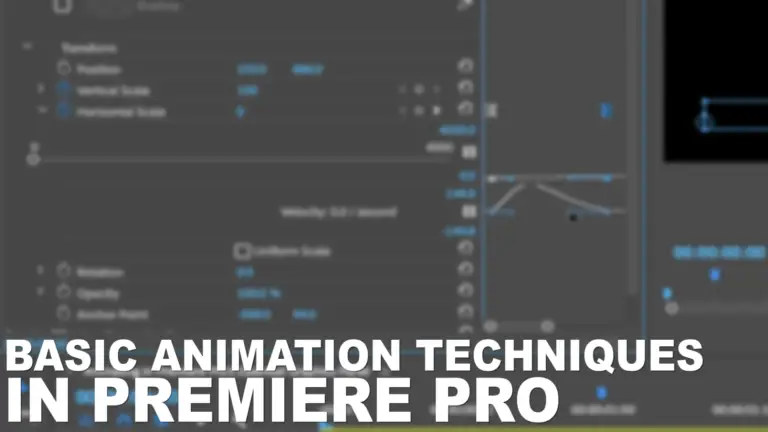
Namun, untuk animasi yang lebih kompleks dan dinamis, seperti animasi karakter atau objek 3D, Anda perlu menggunakan After Effects.
Menggunakan After Effects untuk Animasi yang Lebih Kompleks
After Effects adalah software andalan untuk membuat animasi yang sangat detail dan profesional. Integrasi seamless dengan Premiere Pro memungkinkan Anda untuk membuat animasi di After Effects dan kemudian mengimportnya ke Premiere Pro untuk proses editing video yang lebih lanjut.
Berikut langkah-langkah umum menggunakan After Effects untuk membuat animasi:
- Buat komposisi baru di After Effects.
- Impor asset yang dibutuhkan, seperti gambar, video, atau footage 3D.
- Buat animasi menggunakan berbagai tool dan teknik di After Effects.
- Render komposisi tersebut.
- Impor hasil render ke Premiere Pro.
Proses ini memungkinkan Anda untuk memanfaatkan kekuatan After Effects dalam pembuatan animasi tanpa harus mempelajari keseluruhan workflow After Effects. Anda bisa fokus pada bagian animasi saja dan kemudian kembali ke Premiere Pro untuk mengedit video secara keseluruhan.
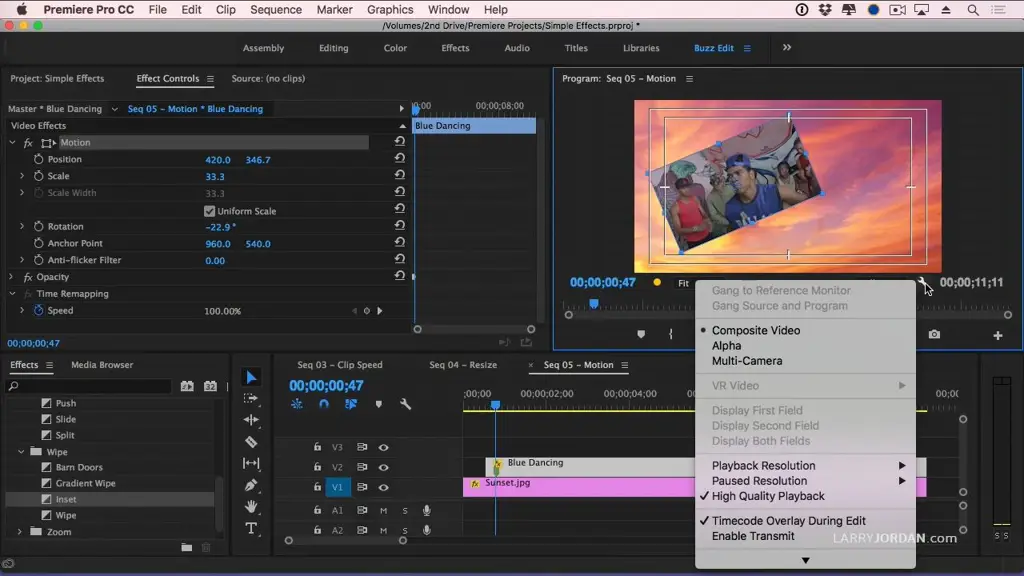
Tips dan Trik
Berikut beberapa tips dan trik untuk membuat animasi yang lebih efektif di Premiere Pro:
- Gunakan keyframes dengan bijak untuk menciptakan gerakan yang halus dan natural.
- Eksplorasi berbagai efek dan preset yang tersedia di Premiere Pro.
- Pelajari tentang easing untuk menciptakan animasi yang lebih dinamis dan menarik.
- Jangan takut untuk bereksperimen dan mencoba berbagai teknik.
Kesimpulan
Membuat animasi di Premiere Pro sangatlah mungkin, baik animasi sederhana maupun yang lebih kompleks dengan bantuan After Effects. Dengan memahami teknik-teknik dasar dan berlatih secara konsisten, Anda dapat meningkatkan kemampuan editing video Anda dan menciptakan konten yang lebih menarik dan profesional. Jangan ragu untuk mengeksplorasi berbagai fitur dan tool yang tersedia untuk menghasilkan animasi yang sesuai dengan kreativitas dan visi Anda. Ingatlah untuk selalu mempraktekkan apa yang telah Anda pelajari agar kemampuan Anda semakin terasah.

Semoga artikel tentang make animation premiere pro ini bermanfaat bagi Anda.
